电脑耳机没声音,教您怎么解决电脑耳机没声音
导读:系统技术系统技术 当前位置:首页 > 维修知识 > 电脑耳机没声音,教您怎么解决电脑耳机没声音耳机对于我们来说,已经可以算是出门必备物品之一,因为很多时候我们都会想要带上耳机来电脑技术网itm知识小测试。

耳机对于我们来说,已经可以算是出门必备物品之一,因为很多时候我们都会想要带上耳机来听歌。而我们在玩电脑的时候也是如此,但是小编今天要跟你们说的是电脑耳机的一个问题,那就是我们用的电脑耳机没声音的时候,应该怎么解决。
我们在玩电脑的时候,都喜欢戴上耳机。因为戴上耳机玩游戏、玩音乐会比较有feel。但是我们要是遇上电脑耳机出现没声音的情况时,该怎么处理呢?稳住,今天小编就来告诉你们怎么解决电脑耳机没声音的问题。
首先,先点“开始”,然后找到并点击“控制面板”。
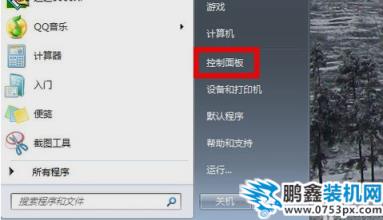
电脑耳机没声电公司网站建设脑图解1
打开之后,再找到并点击“硬件和声音”。

电脑耳机没声音seo网站优化软件电脑图解2
然后点“Realtek高清晰音频管理器”,不过每台电脑的声卡驱动不一样,所以名字可能会有点差异,不过也很容易找到的啦~
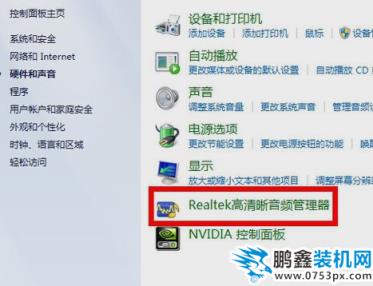
没声音电脑图解3
然后,点击右下角的插孔设置按钮,如下图所示。

电脑耳机没声电脑图解4
然后在弹出的面板里点“AC97前面板”,再重新装载音频装置,完成后网站seo优化诊断工具点确定,就解决问题了~
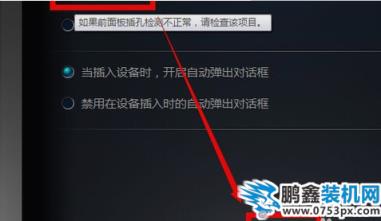
没声音电脑图解5

电脑耳机没声音电脑图解6
以上是小编以win7系统为例来进行操作的哈~其他系统可能在操作上会有些差异,但其实是同理的哟~~~~
相关电脑技术网itm知识小测试。声明: 本文由我的SEOUC技术文章主页发布于:2023-07-01 ,文章电脑耳机没声音,教您怎么解决电脑耳机没声音主要讲述声音,电脑耳机,系统技术网站建设源码以及服务器配置搭建相关技术文章。转载请保留链接: https://www.seouc.com/article/it_24834.html

















